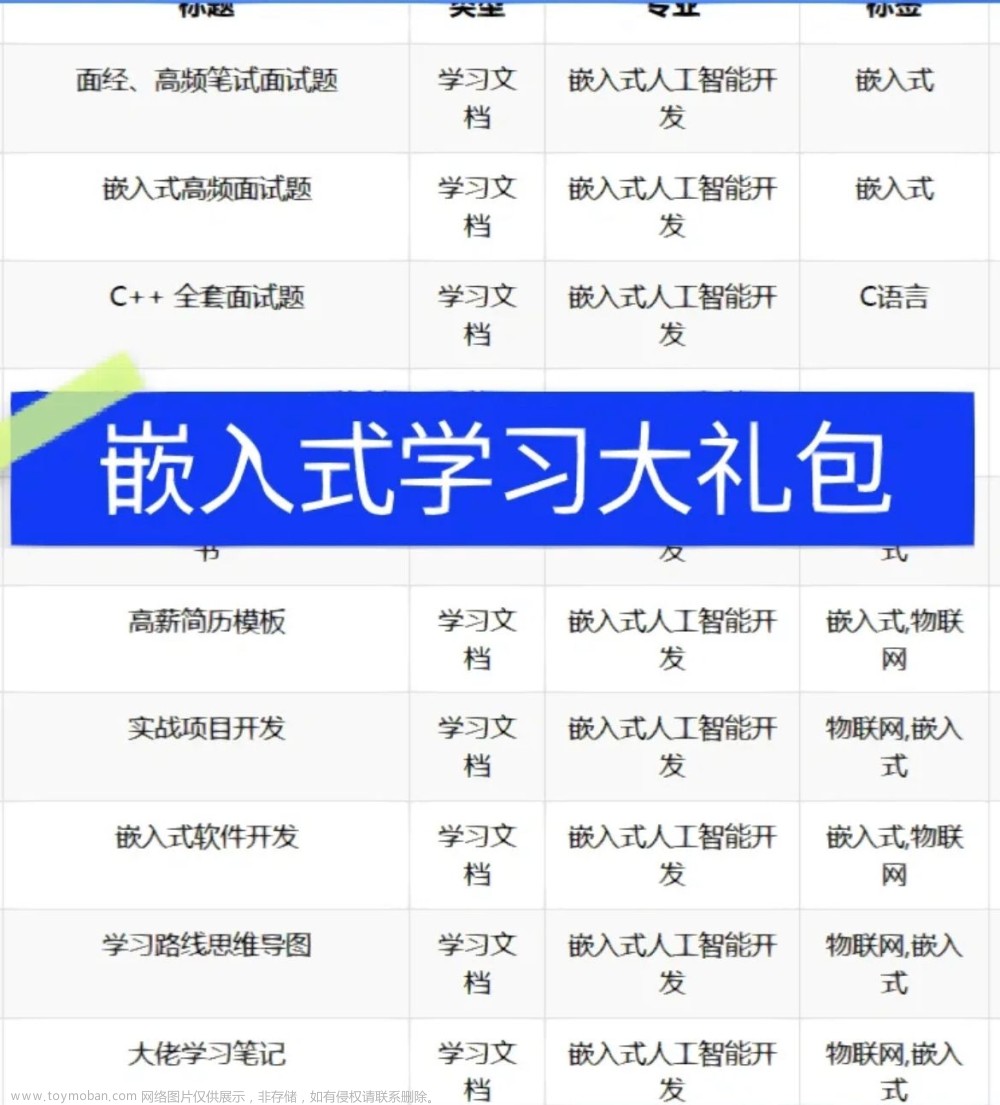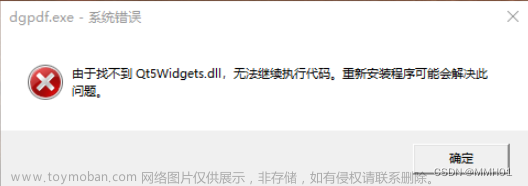Qt 是目前最先进、最完整的跨平台C++开发工具。它不仅完全实现了一次编写,所有平台无差别运行,更提供了几乎所有开发过程中需要用到的工具。如今,Qt已被运用于超过70个行业、数千家企业,支持数百万设备及应用。
在本文中,我们通过使用C++和Qt Widgets模块实现一个简单的记事本应用程序来学习基本的Qt知识,该应用程序是一个小型的文本编辑器,允许您创建文本文件、保存、打印或重新打开并在此编辑它,还可以设置要使用的字体。
在上文中(点击这里回顾>>),我们为大家介绍了如何从Qt Creator中运行示例、如何创建记事本项目等,本文将继续讲解主源文件和设计一个用户界面。

点击获取Qt Widget组件下载(Q技术交流:166830288)
主源文件
向导在main.cpp文件中生成以下代码:
#include "notepad.h"
#include <QApplication>
int main(int argc, char *argv[])
{
QApplication a(argc, argv);
Notepad w;
w.show();
return a.exec();
}我们将逐行浏览代码,下面几行包括Notepad小部件和QApplication的头文件,所有Qt类都有一个以它们命名的头文件。
#include "notepad.h"
#include <QApplication>下面这行定义了main函数,它是所有基于C和C++的应用程序的入口点:
int main(int argc, char *argv[])下面这行代码创建了一个QApplication对象,这个对象管理应用程序范围内的资源,并且是运行任何使用Qt Widgets的Qt程序所必需的,它用argv中运行的argc命令行参数构造一个应用程序对象。(对于不使用Qt Widgets的GUI应用程序,您可以使用QGuiApplication代替)
QApplication a(argc, argv);下面一行代码创建Notepad对象,这是向导为其创建类和UI文件的对象。用户界面包含可视元素,这些元素在Qt中被称为小部件,小部件的例子有文本编辑、滚动条、标签和单选按钮。一个小部件也可以是其他小部件的容器;例如,对话框或主应用程序窗口。
Notepad w;下面一行显示了Notepad小部件在屏幕上的窗口,小部件还可以用作容器。一个例子是QMainWindow,它通常包含几种类型的小部件。默认情况下,小部件是不可见的;函数show()使小部件可见。
w.show();下面一行使QApplication进入它的事件循环,当Qt应用程序运行时,会生成事件并将其发送给应用程序的小部件,事件的例子是鼠标按压和按键。
return a.exec();设计一个用户界面
向导生成XML格式的用户界面定义:notepad.ui,当您打开记事本,UI文件在Qt Creator中,它会自动在集成的Qt Designer中打开。文章来源:https://www.toymoban.com/news/detail-637569.html
当您构建应用程序时,Qt Creator启动Qt用户界面编译器(uic),它读取.ui文件并创建相应的C++头文件ui_notepad.h。文章来源地址https://www.toymoban.com/news/detail-637569.html
到了这里,关于【实操干货】如何开始用Qt Widgets编程?(二)的文章就介绍完了。如果您还想了解更多内容,请在右上角搜索TOY模板网以前的文章或继续浏览下面的相关文章,希望大家以后多多支持TOY模板网!

![[Qt 教程之Widgets模块] —— QFontComboBox 字体选择器](https://imgs.yssmx.com/Uploads/2024/02/532332-1.png)
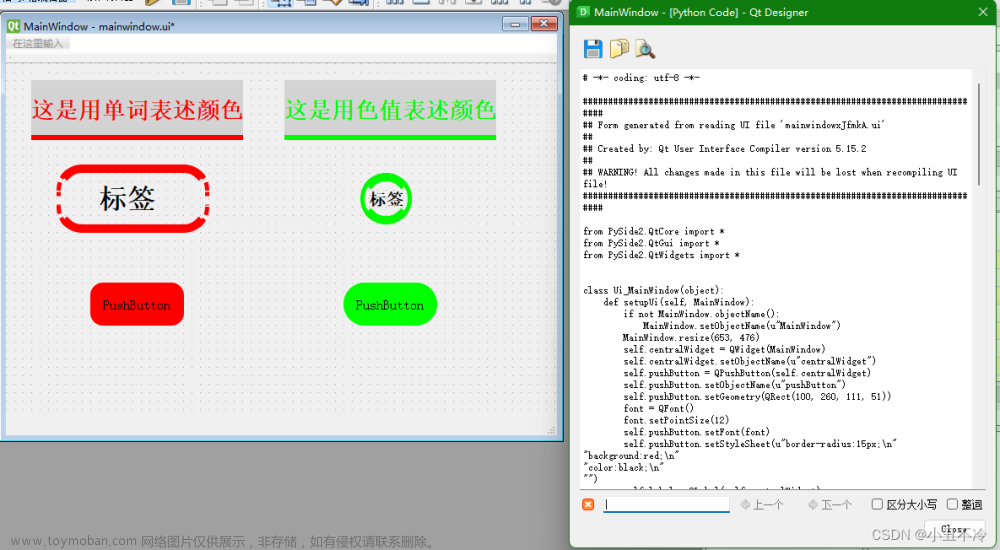


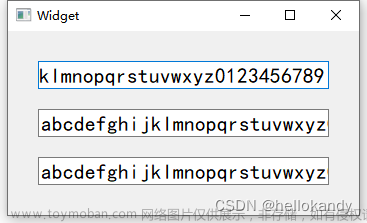
![[编程语言][C++][Qt]单独添加UI文件](https://imgs.yssmx.com/Uploads/2024/02/734553-1.png)